Kontinuierliche Rotation
Sie können ein Element mit einer kontinuierlichen Rotation animieren. Das betreffende Element wird um seinen eigenen Ursprung rotiert, solange die Animationsbedingung zutrifft.
<g id="Fan" transform="translate(19,19)">
<rect x="-25" y="-2.5" transform="rotate(0, -25, -2.5)"
fill="#BBBBBB" stroke="#999999" width="50" height="5" />
<rect x="-25" y="-2.5" transform="rotate(30, -25, -2.5)"
fill="#BBBBBB" stroke="#999999" width="50" height="5" />
<rect x="-25" y="-2.5" transform="rotate(60, -25, -2.5)"
fill="#BBBBBB" stroke="#999999" width="50" height="5" />
<rect x="-25" y="-2.5" transform="rotate(90, -25, -2.5)"
fill="#BBBBBB" stroke="#999999" width="50" height="5" />
<rect x="-25" y="-2.5" transform="rotate(120, -25, -2.5)"
fill="#BBBBBB" stroke="#999999" width="50" height="5" />
<rect x="-25" y="-2.5" transform="rotate(150, -25, -2.5)"
fill="#BBBBBB" stroke="#999999" width="50" height="5" />
<rect x="0" y="0" fill="none" stroke="red" width="35" height="35" />
<rect x="-35" y="-35" fill="none" stroke="red" width="35" height="35" />
<rect x="-35" y="0" fill="none" stroke="red" width="35" height="35" />
<rect x="0" y="-35" fill="none" stroke="red" width="35" height="35" />
</g>
In der folgenden Abbildung wird das relative Koordinatensystem rot dargestellt.
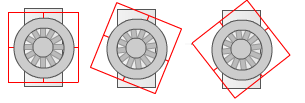
Simulator
Aktivieren Sie den Simulator über Simulator starten in der Shape-Vorschau. Nachdem Sie eine neue Verhaltensregel hinzugefügt haben, können Sie im Feld Element die Gruppe bzw. das einzelne Element auswählen, welches rotieren soll. Dies funktioniert natürlich nur, wenn das entsprechende Element mit dem ID-Attribut (siehe ID-Attribut) gekennzeichnet wurde.
Unter Aktionstyp wählen Sie die Option Kontinuierliche Rotation aus. Geben Sie die Eigenschaft des Datenpunkts und die Bedingung an, wann das Element rotieren soll.
Beispiel
Bedingung |
|
|---|---|
Eigenschaft |
<LiveValue> |
Funktion |
> |
Wert |
0 |
Damit Sie die Rotation überprüfen können, geben Sie in der Spalte Testwert einen Wert ein. Im obigen Beispiel ist ein beliebiger Wert größer 0 ausreichend.